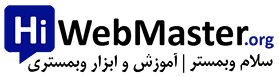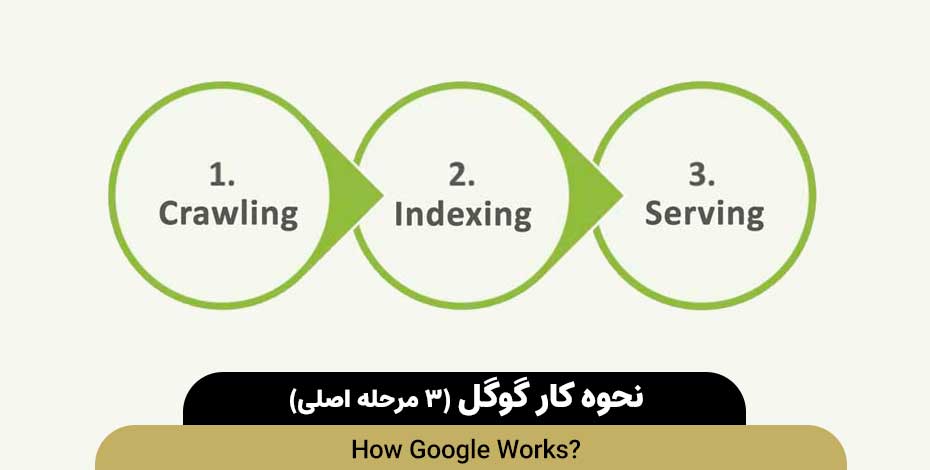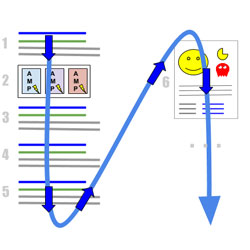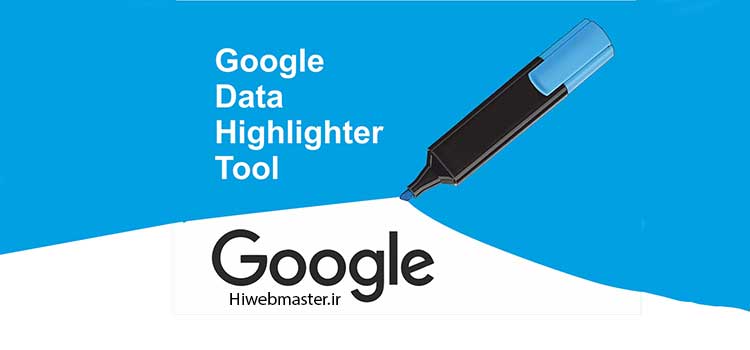برای شروع استفاده از کنسول جستجو کافی است وب سایت مورد نظر خود را به کنسول جستجو اضافه کنید و سپس تائید مالکیت سایت در گوگل وبمستر را انجام دهید به نحوی که برای گوگل محرز شود، شما مالیک سایت مورد نظر هستید تا اجازه دهد به گزارش ها و ابزارهای مدیریتی مربوط به آن سایت دسترسی داشته باشید.
اولین قدم: اضافه کردن و ثبت سایت در گوگل وبمستر
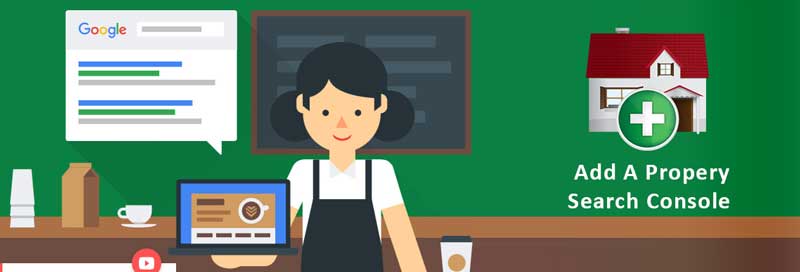
در اینجا قدم به قدم باهم پیش خواهیم رفت تا وب سایت خود را به کنسول جستجوی گوگل اضافه کنید:
۱- صفحه کنسول جستجوی گوگل به آدرس https://www.google.com/webmasters را بازکنید.
۲- بر روی گزینه “Sign in” کلیک کنید و توسط جی میل خود وارد حساب کنسول جستجوی گوگل شوید (اگر ایمیل gmail ندارید ابتدا باید یک جیمیل بسازید)
۳- توسط گزینه “ADD A PROPERTY” وب سایت مورد نظر را به کنسول جستجوی گوگل اضافه کنید.
توجه: آدرس سایت خود را دقیقاً همانگونه که در نوار آدرس مرورگر نمایش داده میشود وارد کنید، حتی با کاراکتر / انتهایی آن؛ و هر آدرسی را که در این قسمت وارد میکنید باید بتوانید ثابت کنید که مالک آن شما هستید تا گوگل اطلاعات و گزارشها مربوط به آن را در اختیار شما بگذارد.
۴- حال باید برای گوگل محرز شود که وب سایت اضافه شده متعلق به شما است؛ و برای اثبات مالکیت سایت موردنظر، گوگل چندین روش در اختیار شما قرار میدهد که میتوانید به دلخواه یکی را انتخاب کنید. در ادامه کلیه روشهای موجود برای اثبات مالکیت سایت در کنسول جستجوی گوگل با توضیحات کامل ذکرشده است.
شما میتوانید هر وبسایتی را به کنسول جستجوی گوگل اضافه کنید اما تا زمانی که مرحله اثبات مالکیت را انجام ندهید، به گزارشها و ابزارهای مربوطه در کنسول جستجوی گوگل دسترسی نخواهید داشت.
۵- درصورتیکه سایتی از چند پروتکل مختلف پشتیبانی میکند (مثلاً http و https) باید هرکدام به عنوان یک سایت مجزا در کنسول جستجو گوگل اضافه و تائید مالکیت شوند. دقیقاً مشابه زمانی که شما چند دامنه مختلف دارید (مثلاً example.com و m.example.com و www.example.com) باید هر یک را بهعنوان یک دامنه مجزا در کنسول جستجو اضافه کنید.
چه لینکی از سایت را در کنسول جستجو گوگل اضافه کنیم؟
شما میتوانید لینکهای متعددی از یک سایت را به کنسول جستجوی گوگل اضافه کنید، لینک کامل دامنه اصلی و یا زیر دامنه و یا شاخهای از سایت و بر اساس هر لینکی که معرفی میکنید اطلاعات و گزارشها مربوطه را دریافت کنید، اجازه بدهید با چند مثال توضیح دهیم:
- http://www.example.com
اگر لینک فوق را به کنسول جستجو گوگل اضافه کنید، اطلاعات و گزارشها مربوط به نسخه http سایت موردنظر را دریافت خواهید کرد.
- http://www.example.com/Kish
اگر سایت شما در زمینه تور و گردشگری باشد و شما لینک فوق را که زیرشاخهای از سایت به نام kish است را به کنسول جستجو گوگل اضافه کنید فقط اطلاعات و گزارشها مربوط به زیرشاخه /kish/ از سایت www.example.com را برای شما ارائه خواهد کرد.
درصورتیکه شما هر دو آدرس www.example.com و www.example.com/kish را بهعنوان دو سایت مجزا در کنسول جستجو گوگل اضافه کنید. گزارشهایی که برای دامنه اصلی ارائه میشود شامل اطلاعات و گزارشها مربوط به زیرشاخه /kish/ نیز میشود، چراکه این زیرشاخه بخشی از کل سایت است.
- ftp://ftp.example.com
با معرفی کردن این لینک، فقط گزارشها مربوط به ساب دامنه ftp سایت ارائه خواهد شد.
- https://www.example.com
با معرفی لینک فوق، فقط گزارشها مربوط به نسخه https سایت ارائه خواهد شد.
اگر در سایت خود دامنههای مختلف یا حتی زیرپوشهها متنوعی دارید و میخواهید بهصورت مجزا گزارشها مربوط به هرکدام را بررسی کنید، گوگل پیشنهاد میکند که هر دامنه یا پوشه را بهصورت مجزا و بهعنوان یک property جدا در کنسول جستجو اضافه کنید. بهعنوانمثال اگر شما یک سایت تور و گردشگری دارید و در زیرپوشههای مجزا از سایت به ارائه مطالب و محتواهایی در خصوص قشم و مشهد و کیش پرداختهاید، بهتر است که لینکهای زیر را بهصورت مجزا در حساب کنسول جستجوی خود تعریف کنید:
http://www.example.com/
http://www.example.com/kish/
http://www.example.com/mashhad/
http://www.example.com/qeshm/
پشتیبانی از کاراکترهای غیر لاتین در کنسول جستجو
کنسول جستجو گوگل دامنههای بینالمللی (IDNA) را کامل پشتیبانی میکند؛ یعنی اگر در دامنه شما کاراکترهایی غیر از کاراکترهای انگلیسی وجود داشته باشد مثل دامنههای فارسی، فقط کافی است نام دامنه خود را بهصورت معمول در کنسول جستجو وارد کنید و میبینید که بهدرستی و با همان حروف و کاراکترها نمایش داده خواهد شد. بهعنوانمثال اگر شما دامنه.comدامنه-فارسیhttp:// را در فیلد اضافه کردن یک property جدید در کنسول جستجو وارد کنید میبینید که به همان صورت فارسی و بهدرستی نمایش داده میشود.
چه زمانی جمعآوری اطلاعات مربوط به سایت آغاز میشود؟
جمعآوری اطلاعات برای هر وبسایت بهمحض اضافه شدن آن به کنسول جستجو گوگل آغاز میشود، حتی قبل از اینکه شما مراحل تائید مالکیت آن دامنه را بخواهید انجام بدهید (البته تا زمانی که مالکیت آن را ثابت نکنید گزارش ها برای شما نمایش داده نخواهد شد) و این جمعآوری اطلاعات از وبسایت تا زمانی که آن وبسایت در حساب شما (یا حتی حساب هر شخص دیگر) در کنسول جستجوی گوگل وجود داشته باشد ادامه خواهد داشت. با این وجود کلیه اطلاعات و گزارشها برای یک دوره زمانی مشخصی نگهداری میشود.
روند اثبات مالکیت سایت در کنسول جستجو گوگل چه مدت زمان میبرد؟
بررسی و تائید روند مالکیت سایت در کنسول جستجو بسیار سریع و لحظهای توسط گوگل انجام میشود و بهمحض اینکه شما بر روی گزینه “VERIFY” کلیک کنید، گوگل سایت و مراحل تائید مالکیت را بررسی میکند و اگر با موفقیت انجامشده باشد، پیغام موفقیتآمیز بودن و در غیر این صورت پیغام خطا همراه با توضیحات و خطای مربوطه نمایش داده خواهد شد. درصورتیکه عملیات تائید مالکیت در همان لحظه پس از اضافه کردن سایت به کنسول جستجوی گوگل انجام نشود و مدتزمان زیادی طول بکشد، دسترسی شما برای اثبات مالکیت آن سایت بعد از یک دوره زمانی منقضی و شما باید مجدد مراحلِ اضافه کردن سایت و تائید مالکیت سایت را انجام دهید.
اثبات مالکیت سایت در گوگل وبمستر
پسازآنکه سایت خود را در وبمستر اضافه کردید (آموزش اضافه کردن سایت به گوگل وبمستر) باید مراحل اثبات مالکیت سایت در گوگل وبمستر را انجام دهید، برای اینکه بعد از ثبت سایت اتوماتیک به صفحه اثبات مالکیت سایت موردنظر هدایت خواهید شد. در این بخش گوگل چندین روش در اختیار شما قرار میدهد که در دو بخش دستهبندی شدهاند:
- Recommended method
در این بخش گوگل اثبات مالکیت سایت موردنظر را از طریق آپلود یک فایل html در شاخه اصلی سایت موردنظر بهعنوان روش اول به شما پیشنهاد میدهد؛ و درصورتیکه به فضای هاست سایت خود دسترسی داشته باشید این سادهترین روش است.
- Alternate methods
درصورتیکه مستقیماً به فضای هاست مربوط به سایت خود دسترسی نداشته باشید (مثل سیستمهای سایت ساز متمرکز، وبلاگها و …) گوگل چندین روش دیگر برای اثبات مالکیت سایت موردنظر در تب Alternate methods در اختیار شما قرار میدهد.
در ادامه به توضیح هر یک از این روشها خواهیم پرداخت و نیازی نیست که همه این روشها را انجام بدهید با هرکدام که بتوانید مالکیت سایت موردنظر را برای گوگل محرز کنید دیگر نیازی به سایر روشها نیست.
روش های اثبات مالکیت سایت در گوگل وبمستر
روش اول: HTML file upload
در این روش گوگل یک فایل HTML در اختیار شما قرار میدهد. با آپلود این فایل در شاخه اصلی وبسایت میتوانید مالکیت خود را برای گوگل محرز کنید.
تائید مالکیت سایت در کنسول جستجو گوگل توسط آپلود فایل HTML در شاخه اصلی وبسایت
مراحل تائید مالکیت سایت به روش آپلود فایل HTML در شاخه اصلی وبسایت:
- ابتدا فایل موردنظر را دانلود کنید.
- در بخش هاستیگ سایت موردنظر به شاخه اصلی وبسایت بروید و فایل موردنظر را بارگذاری کنید.
- پس از آپلود فایل، در همان صفحه تائیدیه گوگل در ردیف شماره ۳ بر روی لینکی که گوگل با توجه به نام سایت شما تولید کرده است کلیک کنید که بایستی فایل موردنظر را مرورگر شما باز شود و البته فقط یک کد به شما نمایش داده میشود.
- در آخر بر روی گزینه VERIFY کلیک کنید. اگر همه مراحل را بهدرستی انجام داده باشید پیغام تائید و موفقیتآمیز بودن اثبات مالکیت به شما نمایش داده میشود.
خطاهای متداول هنگام تائید مالکیت سایت به روش آپلود فایل در شاخه اصلی سایت:
- Your verification file was not found
چنانچه گوگل فایل موردنظر را در سایت شما پیدا نکند این پیغام خطا را میدهد، شما باید دقیقاً همان فایلی که در صفحه تائیدیه گوگل در اختیار شما گذاشته میشود را بدون هیچ تغییری (نه در اسم نه در محتویات آن) در شاخه اصلی وبسایت موردنظر بارگذاری کنید.
- Your verification file has the wrong content
اگر فایلی html که گوگل در اختیار شما میگذارد تغییری داده شود، این خطا نمایش داده میشود، گوگل بررسی میکند فایلی که در اختیار شما گذاشته است دقیقاً با آن فایلی که در سایت قرار دادهاید تطابق کامل دارد یا خیر و درصورتیکه نام فایل یا محتویات آن را تغییر داده باشید، این خطا به شما نمایش داده میشود.
- Your verification file is empty
اگر محتویات فایل ارائهشده توسط گوگل تغییر کرده باشد یا کدی که داخل آن است پاک شده باشد این خطا به شما گزارش میشود.
- Your verification file returns a HTTP status code of XXX instead of 200(OK)
زمانی که گوگل میخواهد به فایل موردنظر دسترسی پیدا کند اگر سرور سایت هر کدی بهجز کد ۲۰۰(OK) برگرداند و اجازه دسترسی گوگل به آن فایل را ندهد، این خطا نمایش داده میشود که شاید به علت مشکل قطعی لحظهای سرور باشد که باید مجدد تلاش کنید و یا اینکه دسترسی لازم برای گوگل توسط سرور مسدود شده است که باید دسترسیهای لازم را فعال کنید.
- The download request was redirected too many times
چنانچه سایت به یک سایت دیگر هدایت شود این خطا نمایش داده میشود. پیشنهاد میشود که از روش “meta tag” برای حالتی که سایت به سایت دیگری هدایت و تغییر مسیر داده میشود استفاده کنید.
- Your verification file redirects to a disallowed location
ربات گوگل فایل تائیدیه موردنیاز را در همان دامنه اصلی بررسی میکند و تغییر مسیر بهجایی دیگر برای بررسی فایل موردنظر را قبول نمیکند. چنانچه سایت شما تمامی ترافیک و بازدیدی که به آن میآید را به آدرسی دیگر هدایت کند این خطا گزارش میشود، البته اگر این هدایت و تغییر مسیر مربوط به یک دامنه یکسان باشد مشکلی نیست مثلاً ریدایرکت از http://example.com/ به http://www.example.com/ اشکالی ندارد
روش دوم: Domain name provider
در این روش میتوانید از طریق تعریف یک رکورد TXT یا CNAME برای دامنه سایت مربوطه مرحله تائیدیه و اثبات مالکیت سایت موردنظر را انجام دهید. برای اینکه از این روش بتوانید استفاده کنید باید بتواند به کنترل پنل دامنه خود دسترسی داشته باشید.
با انتخاب گزینه Domain name provider ابتدا باید نام شرکت یا سازمان ثبتکننده دامنه را مشخص کنید (اینجا منظور شرکت داخلی یا شخصی که دامنه و بسایت شمارا خریداری کرده است نیست بلکه سازمانها یا اصطلاحاً ثبتکنندههایی[۱] است که دامنهها را ثبت میکنند) مهمترین ثبتکنندههای دامنه لیست شدهاند و درصورتیکه نمیدانید دامنه شما توسط کدام ثبتکننده ثبتشده است با شرکت یا شخصی که دامنه را برای شما خریداری کرده است تماس بگیرید و درصورتیکه اسم ثبتکننده شما در لیست نیست آخرین گزینه “Other” را انتخاب کنید. پس از انتخاب ثبتکننده با توجه به نوع ثبتکننده دامنه، یکی از روشهای زیر به شما توصیه میشود:
- Directly in Search Console
این سادهترین حالت است که مستقیم از طریق خود کنسول جستجو گوگل میتوانید مراحل اثبات مالکیت وبسایت را انجام دهید و البته فقط برای تعداد محدودی از ثبتکنندهها این روش ارائه میشود و خود آن ثبتکنندهها این امکان را فراهم آوردهاند که دامنههای که از طریق آنها ثبت میشود بتوانند مستقیماً در کنسول جستجو تائید شوند، مثلاً GoDaddy, eNom و تعداد محدود دیگر
- Adding a DNS TXT or CNAME record
اگر ثبتکننده دامنه ابزار تائیدیه مستقیم برای کنسول جستجوی گوگل نداشته باشد توسط این گزینه و با اضافه کردن یک TXT Record یا CNAME Record میتوانید مراحل تائید مالکیت را انجام دهید در این حالت گوگل مقادیر مشخصی را در اختیار شما میگذارد که با تنظیم آن میتوانید سایت خود را تائید کنید. بهصورت پیشفرض گوگل ابتدا روش اضافه کردن یک TXT Record را به همراه راهنمای مربوطه به شما پیشنهاد میدهد و در حالت دوم روش اضافه کردن یک رکورد CNAME Record را همراه با توضیحات مربوطه به شما ارائه میکند که میتوانید یکی را انتخاب و سایت خود را تائید کنید.
خطاهای متداول هنگام تائید مالکیت سایت توسط ثبتکننده دامنه سایت
- DNS not found
درصورتیکه گوگل نتواند مقدار TXT record ارائهشده را پیدا کند این پیغام خطا داده میشود.
- Your verification TXT record has the wrong content
درصورتیکه TXT Record اعلام شده توسط گوگل برای سایت مربوطه با چیزی که شما تنظیم کردهاید تطابق نداشته باشد این پیغام خطا داده میشود.
- DNS wrong TXT
مقدار TXT که در تنظیمات record DNS استفادهشده است توسط ربات گوگل مشاهده شده اما اشتباه بوده است.
- DNS resolve permanent error
چنانچه گوگل برای پیدا کردن رکورد مربوطه بهطور مدام با یک خطا برخورد کند این خطا گزارش خواهد شود.
- DNS resolve error
این خطا نیز مانند حالت قبلی است و ربات گوگل هنگامیکه به دنبال DNS record برای تائید مالکیت سایت مربوطه میگردد با یک خطا مواجه شده است.
روش سوم: HTML tag
با انتخاب این روش یک برچسب <meta> به شما داده میشود و با قرار دادن آن در کدهای html صفحه اصلی سایت میتوانید مالکیت سایت موردنظر را اثبات کنید. وقتی این تگ را در محل موردنظر قرار دادید گوگل آن را در سایت شما بررسی میکند و درصورتیکه در محل مشخصشده باشد سایت شما تائید و در غیر این صورت به شما پیغام خطا نمایش داده میشود.
مراحل تائید مالکیت سایت توسط درج برچسب HTML در صفحه اصلی سایت
- با انتخاب این روش برای تائید مالکیت سایت، گوگل یک متا کد منحصربهفرد برای سایت شما تولید میکند که باید آن را در بخش <head> از صفحه سایت موردنظر قبل از تگ <body> قرار دهید.
دقیقاً مشابه این نمونه:
<HTML>
<HEAD>
<TITLE>Your Title</TITLE>
<Meta name=”Google-site-verification” content=”کد تائیدیه “>
</HEAD>
<BODY>
Page contents
</BODY>
</HTML>
- پس از درج کد در سایت خود به کنسول جستجو برگردید و گزینه “Verify” را کلیک میکنید.
خطاهای متداول تائید مالکیت سایت توسط درج برچسب HTML در صفحه اصلی سایت
- We couldn’t find the verification meta tag on your home page
با اعلام این خطا یعنی گوگل نتوانسته کد موردنظر را در صفحه اصلی سایت موردنظر پیدا کند، شما باید این کد را حتماً در بخش <HEAD> صفحه قرار داده باشید. برای رفع این خطا سه مورد را بررسی کنید:
- آیا کد موردنظر را در صفحه اصلی سایت قرار دادهاید؟ گوگل این کد را در صفحه نخست سایت موردنظر جستجو میکند، منظور از صفحه نخست دقیقاً همان صفحهای است که اگر شخصی آدرس آن سایت را در مرورگر خود وارد کند آن صفحه برایش نمایش داده میشود و معمولاً این صفحه در سیستمهای مدیریت سایتها html یا index.htm نامیده میشود اما بااینوجود میتواند بر اساس تنظیمات برنامهنویس یا تنظیمات انجامشده در سرور یک صفحه دیگر و با نام دیگر باشد فقط مهم این است که کد موردنظر در صفحه اصلی سایت درج شده باشد.
- به نمونه کدی که در بالا آورده شده مجدد دقت کنید، آیا کد موردنظر دقیقاً مانند نمونه ارائهشده در بین کدهای سایت قرار گرفته است؟
- اگر شما از ویرایشگرهای متداول وب برای صفحات خود استفاده میکنید، حتی اگر برای کدهای صفحه نخست سایت خود نیز از این ویرایشگرها استفاده میکنید حتماً دقت کنید که در حالت source یا html باشند و سپس کد خود را در سایت تنظیم کنید و قرار دهید.
- Your meta tag is incorrect
در این حالت گوگل تگ موردنظر را در سایت شما بهدرستی پیداکرده است اما کد وارد شده اشتباه است و با آن چیزی که در سرچ کنسول برای سایت شما ارائه کرده است تطابق ندارد.
- Your home page returns a HTTP status code of XXX instead of 200(OK):
زمانی که ربات گوگل میخواهد صفحه نخست سایت شمارا بررسی کند چنانچه سرور سایت کد وضعیتی غیر از کد ۲۰۰ را برای صفحه نخست سایت برای ربات گوگل برگرداند و درنتیجه ربات گوگل نتواند صفحه نخست سایت را بررسی کنید این خطا نمایش داده میشود.
روش چهارم: Google Analytics tracking code
اگر از گوگل آنالیتیک برای بررسی آمار بازدید وبسایت خود استفاده میکنید، میتوانید از طریق کدی که گوگل آنالیتیک در اختیار شما میگذارد برای تائید اثبات مالکیت همان وبسایت در کنسول جستجو گوگل نیز استفاده کنید. برای این کار شما یا خودتان مالک وبسایت اضافهشده به گوگل انالیتیک هستید و دسترسی کامل دارید یا باید حداقل دسترسی “edit” را داشته باشید.
مراحل انجام کار:
- روش Google Analytics را انتخاب کنید.
- در گوگل آنالیتیک از منوهای بالای صفحه وارد بخش ADMIN بشوید. سه ستون به نامهای ACCOUNT PROPERTY و VIEW دارید. ابتدا از ستون ACCOUNT نام کاربری که ایجاد کردهاید و سایت موردنظر در آن گروه قرار دارد را انتخاب کنید و سپس از منوی PROPERTY سایت موردنظر خود را تعریف کنید سپس از ستون PROPERTY گزینه Tracking Info را کلیک و سپس گزینه Tracking Code را انتخاب کنید.
- کد ارائهشده توسط گوگل آنالیتیک را کپی و دقیقاً در تگ <head> صفحه اصلی سایت خود قرار دهید.
- پس از درج کد به صفحه تائیدیه در کنسول جستجوی گوگل برگردید و گزینه VERIFY را انتخاب کنید.
نکات قابلتوجه هنگام تائید مالکیت سایت در کنسول جستجو توسط گوگل آنالیتیک
- کد دادهشده حتماً باید در بخش <head> صفحه قرار گیرد و هرجایی دیگری قرار دهید عملیات تائید با شکست مواجه میشود.
- کد ارائهشده را باید بدون هیچ تغییری دقیقاً به همان شکل ارائهشده در سایت خود قرار دهید.
- کدی ارائهشده توسط آنالیتیک صرفاً برای اثبات مالکیت سایت موردنظر در کنسول جستجوی گوگل است و صرفاً با داشتن این کد به اطلاعات و گزارشها آنالیتیک مربوط به آن سایت دسترسی نخواهید داشت.
- درصورتیکه برای گوگل آنالیتیک خود مدیران دیگری نیز تعریف کرده باشید و از این روش برای اثبات مالکیت سایت خود در کنسول جستجو گوگل استفاده کنید، بهصورت خودکار مجوز دسترسی به اطلاعات و گزارشها سایت موردنظر در کنسول جستجو گوگل نیز برای آن مدیران صادر خواهد شد و آنها نیز میتواند به اطلاعات و گزارشها سایت مربوطه در کنسول جستجو گوگل دسترسی داشته باشند.
روش پنجم: Google Tag Manager
درصورتیکه شما از ابزار Google Tag Manager برای سایت خود استفاده میکنید میتوانید بهسادگی برای اثبات مالکیت سایت خود در کنسول جستجوی گوگل از این ابزار[۲] استفاده کنید.
برای تائید مالکیت وبسایت اضافهشده به سرچ کنسول بر اساس حساب tag manager خود در گوگل میتوانید از لیست روشهای ارائهشده برای اثبات مالکیت این گزینه را انتخاب کنید و دستورالعملهای مربوطه را انجام دهید.
زمانی که کد tag manager موردنظر را کپی میکنید به نکات زیر دقت کنید:
- باید در حساب tag manager خود مجوزهای View, Edit و Manage را داشته باشید.
- باید تگ موردنظر بلافاصله بعد از تگ <body> قرارگرفته باشد. در غیر این صورت پیغام خطا داده میشود و تائیدیه مالکیت وبسایت انجام نخواهد شد.
- اگر بین تگ <body> و کد مربوط به tag manager بهجز کامنت های HTML کد دیگری قرار گرفته باشد، پیغام خطا خواهید داشت و تائیدیه مالکیت وبسایت با شکست مواجه میشود.
- باید کد مربوطه را بدون هیچ ویرایش و تغییری، همانطور که ارائه میشود در سایت خود استفاده کنید.
روش ششم: Google Sites
درصورتیکه شما سایت خود را توسط ابزار “sites” که یکی از ابزارهای رایگان گوگل برای طراحی صفحات وب است، ساخته باشید، نیازی به تائید مالکیت آن نیست و بهمحض ساختهشدن صفحات سایت توسط این ابزار، آدرس مربوطه بهصورت خودکار در کنسول جستجوی گوگل شما اضافه خواهد شد.
نکات:
- باید با همان اکانت جی میل که اقدام به ساخت صفحات سایت توسط ابزار sites گوگل کردهاید وارد حساب کنسول جستجوی خود شوید.
- در صفحه مربوط به اثبات مالکیت یک سایت در کنسول جستجوی گوگل و در بین روشهای ارائهشده، این گزینه را نخواهید دید و سایتهایی که توسط این ابزار ساخته میشوند بهصورت خودکار به کنسول جستجو اضافه میشوند.
روش هفتم: Blogger
اگر وبسایت خود را توسط Blogger گوگل (سیستم وبلاگ دهی گوگل) راهاندازی کرده باشید، ازآنجاییکه تمامی امکانات و ابزارهای گوگل با همان ایمیل شما در جی میل قابلدسترس است، پس از ساخت وبلاگ، بهصورت خودکار در کنسول جستجوی گوگل نیز اضافه میشود و نیازی به تائید و یا اثبات مالکیت نیست.
چنانچه وبلاگ ساختهشده بهصورت خودکار در حساب کنسول جستجو شما اضافه نشده بود خودتان بهصورت دستی مانند یک سایت عادی آن را اضافه کنید، بهمحض اضافه شدن بهصورت خودکار تائید خواهد شد و نیازی به انجام مراحل تائید مالکیت نیست.
نکات:
- توجه کنید که این فقط مخصوص وبلاگهای است که نزد شرکت گوگل ساخته میشود و برای سایر سیستمهای وبلاگ دهی باید توسط یکی از روشهای ارائهشده جهت اثبات مالکیت وبلاگ خود اقدام کنید.
- باید از همان اکانت گوگل (جی میل) که برای ساخت وبلاگ استفاده کردهاید وارد حساب کنسول جستجوی گوگل شوید تا بهصورت خودکار به گزارشهای مربوطه دسترسی داشته باشید.
- در این حالت نیز شما در صفحه مربوط به اثبات مالکیت یک سایت در کنسول جستجوی گوگل و در بین روشهای ارائهشده، این گزینه را نخواهید دید و وبلاگهایی که توسط سیستم وبلاگ دهی خود گوگل ساخته شدهاند بهصورت خودکار به کنسول جستجو اضافه میشوند.
سادهترین روش برای تائید مالکیت سایتها در کنسول جستجوی گوگل
- اگر دسترسی به فضای میزبانی (هاستینگ) سایت خود دارد بهترین روشی که پیشنهاد میشود روش اول یعنی بارگذاری فایل HTML در شاخه اصلی وبسایت است و درصورتیکه به فضای میزبانی وبسایت خود دسترسی ندارید بهترین و سادهترین پیشنهاد استفاده از روش سوم یعنی قرار دادن متا تگی که گوگل در اختیارتان میگذارد در بخش Head صفحه اصلی است
خطاهای متداول هنگام تائید مالکیت سایت در کنسول جستجو گوگل
علاوه بر خطاهای ذکرشده، خطاهای دیگری نیز ممکن است برای هر یک از روشهای فوق اتفاق بیافتد که در ادامه به آنها اشاره شده است:
- The connection to your server timed out
درصورتیکه سرور سایت قطع یا سرعت آن بسیار پائین باشد و مدت زیادی طول کشیده باشد و گوگل نتوانسته باشد به سرور سایت متصل شود این خطا نمایش داده میشود. در این حالت فقط کافی است مطمئن شوید که سرور سایت آنلاین است و سایت بهراحتی بارگذاری میشود و مجدد درخواست خود را ارسال کنید.
- We encountered an error looking up your site’s domain name
زمانی که ربات گوگل میخواهد فایل تائیدیه را بررسی کند اگر به خاطر مشکل در DNS ها نتواند به دامنه سایت دسترسی داشته باشد یا سرور سایت کلاً قطع باشد این خطا گزارش میشود. در این حالت دامنه سایت را در مرورگر خود وارد کنید و بررسی کنید آیا سایت باز میشود یا خیر و مجدد مراحل تائیدیه را انجام دهید.
- The download request was redirected too many times
درصورتیکه این خطا به شما نمایش داده شود بایستی لینک وبسایت خود را بررسی کنید که در یک حلقه تکرار بینهایت تغییر مسیر (Redirect) قرار نگرفته باشد.
- Your server returned an invalid response
این پیغام خطا معمولاً زمانی نمایش داده میشود که برای دسترسی به سایت کلمه عبور نیاز است و به همین دلیل گوگل نمیتواند به سایت دسترسی داشته باشد و یا به دلایل مشابه، گوگل سایت را بهخوبی یافته اما سرور اجازه دسترسی و بررسی سایت را به گوگل نداده است.
- We were unable to connect to your server:
در صورت مشاهده این خطا سرور سایت را بررسی کنید که قطع نباشد و همچنین با وارد کردن دامنه سایت در مرورگر، سایت بهدرستی باز میشود.
- An internal error occurred
این خطا دلیل مشخصی نداشته و بهتر است مجدد سعی کنید اما اگر دفعات بسیاری این خطا به شما نمایش داده شد میتواند از بخش پشتیبانی گوگل یا انجمن پشتیبانی گوگل که مربوط به مدیران وبسایتها است درخواست و مشکل خود را مطرح کنید.
تغییر روش احراز مالکیت یک سایت در کنسول جستجو
درصورتیکه سایتی را در کنسول جستجو گوگل اضافه و مالکیت آن را نیز تائید کردهاید و حال به هر دلیلی میخواهید روش انتخابی خود برای تائید مالکیت سایت موردنظر را تغییر دهید کافی است مراحل زیر را انجام دهید:
- در صفحه نخست از حساب کنسول جستجو خود بر روی سایت موردنظر کلیک کنید.
- در صفحه بازشده بر روی آیکون چرخ دنده ای کوچکی که در گوشه بالای سمت راست صفحه قرار دارد کلیک کنید.
- از زیر منوی بازشده گزینه “Users and Property Owners” را انتخاب کنید.
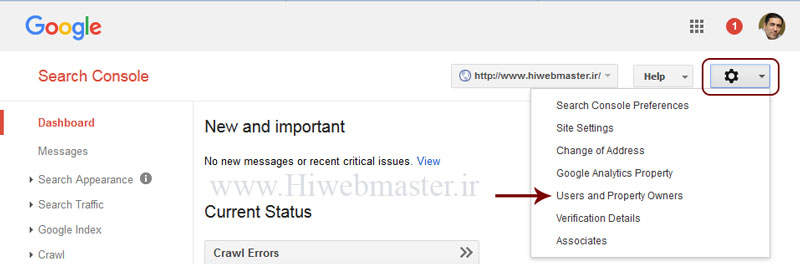
- در صفحه بازشده بر روی گزینه “Manage property owners” کلیک کنید.
- سپس بر روی گزینه “Verify using a different method” کلیک کنید.
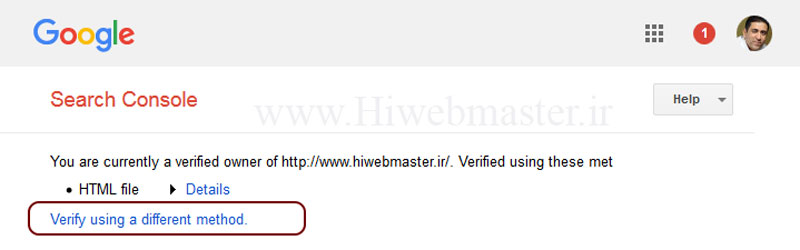 در صفحه جدید، روش فعلی که برای تائید مالکیت استفاده شده است با پیام سبز رنگ: ” Already verified using this method “به معنای اینکه شما در حال حاضر از این روش برای تائید مالکیت سایت خود استفاده کردهاید در کنار سایر روشها نمایش داده میشود. حال شما میتوانید هر یک از روشهایی دیگر را انتخاب و طبق دستورالعمل مربوطه به آن، عملیات تائید مالکیت را انجام دهید.
در صفحه جدید، روش فعلی که برای تائید مالکیت استفاده شده است با پیام سبز رنگ: ” Already verified using this method “به معنای اینکه شما در حال حاضر از این روش برای تائید مالکیت سایت خود استفاده کردهاید در کنار سایر روشها نمایش داده میشود. حال شما میتوانید هر یک از روشهایی دیگر را انتخاب و طبق دستورالعمل مربوطه به آن، عملیات تائید مالکیت را انجام دهید.
احراز مالکیت زیر دامنهها و زیرپوشهها در گوگل وبمستر
شما میتوانید زیر دامنهها و یا زیرپوشههای مختلف وبسایت خود بهصورت مجزا در کنسول جستجوی گوگل اضافه کنید و به گزارشها مربوط به هریک بهصورت جداگانه دسترسی داشته باشید و خود گوگل نیز دقیقاً این کار را پیشنهاد میکند تا شما بتوانید سایت خود را به بخشهای مختلف تقسیم کنید و اطلاعات و گزارشها دقیق از هر قسمت داشته باشید.
درصورتیکه شما مراحل تائیدیه و اثبات مالکیت را برای سایتی در کنسول جستجو گوگل طی کرده باشید کنید، کلیه زیرشاخههای مربوط به آن سایت نیز بهصورت خودکار توسط گوگل تائید میشوند؛ و چنانچه شما مراحل تائید و اثبات مالکیت را برای یک دامنه انجام داده باشید کلیه زیر دامنههای مربوط به آن دامنه و همچنین کلیه سایتها و زیر سایتهای مربوطه بهصورت خودکار توسط گوگل تائید خواهند شد.
برای درک مفهوم و تعریف دامنه، سایت، زیر دامنه و زیرشاخه از دید گوگل به مثالهای زیر توجه کنید. هرکدام از این مفاهیم در تائیدیه کنسول جستجوی گوگل تعاریف مجزایی نسبت به یکدیگر دارند:
• http://example.com/: یک سایت است (چراکه شامل پیشوند http:// میباشد)
• example.com/: یک دامنه است (زیرا هیچ پروتکلی بهعنوان پیشوند ندارد)
• blog.example.com/: یک زیر دامنه از example.com است.
• http://example.com/petstore/: زیرپوشه یا زیرشاخه از سایت http://example.com است.